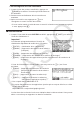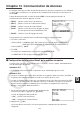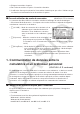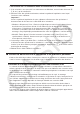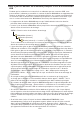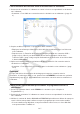User Manual
Table Of Contents
- Contenu
- Familiarisation — A lire en premier!
- Chapitre 1 Opérations de base
- Chapitre 2 Calculs manuels
- 1. Calculs de base
- 2. Fonctions spéciales
- 3. Spécification de l’unité d’angle et du format d’affichage
- 4. Calculs de fonctions
- 5. Calculs numériques
- 6. Calculs avec nombres complexes
- 7. Calculs binaire, octal, décimal et hexadécimal avec entiers
- 8. Calculs matriciels
- 9. Calculs vectoriels
- 10. Calculs de conversion métrique
- Chapitre 3 Listes
- Chapitre 4 Calcul d’équations
- Chapitre 5 Représentation graphique de fonctions
- 1. Exemples de graphes
- 2. Contrôle des paramètres apparaissant sur un écran graphique
- 3. Tracé d’un graphe
- 4. Stockage d’un graphe dans la mémoire d’images
- 5. Tracé de deux graphes sur le même écran
- 6. Représentation graphique manuelle
- 7. Utilisation de tables
- 8. Représentation graphique dynamique
- 9. Représentation graphique d’une formule de récurrence
- 10. Tracé du graphe d’une section conique
- 11. Changement de l’aspect d’un graphe
- 12. Analyse de fonctions
- Chapitre 6 Graphes et calculs statistiques
- 1. Avant d’effectuer des calculs statistiques
- 2. Calcul et représentation graphique de données statistiques à variable unique
- 3. Calcul et représentation graphique de données statistiques à variable double
- 4. Exécution de calculs statistiques
- 5. Tests
- 6. Intervalle de confiance
- 7. Lois de probabilité
- 8. Termes des tests d’entrée et sortie, intervalle de confiance et loi de probabilité
- 9. Formule statistique
- Chapitre 7 Calculs financiers (TVM)
- 1. Avant d’effectuer des calculs financiers
- 2. Intérêt simple
- 3. Intérêt composé
- 4. Cash-flow (Évaluation d’investissement)
- 5. Amortissement
- 6. Conversion de taux d’intérêt
- 7. Coût, prix de vente, marge
- 8. Calculs de jours/date
- 9. Dépréciation
- 10. Calculs d’obligations
- 11. Calculs financiers en utilisant des fonctions
- Chapitre 8 Programmation
- 1. Étapes élémentaires de la programmation
- 2. Touches de fonction du mode PRGM
- 3. Édition du contenu d’un programme
- 4. Gestion de fichiers
- 5. Guide des commandes
- 6. Utilisation des fonctions de la calculatrice dans un programme
- 7. Liste des commandes du mode PRGM
- 8. Tableau de conversion des commandes spéciales de la calculatrice scientifique CASIO <=> Texte
- 9. Bibliothèque de programmes
- Chapitre 9 Feuille de Calcul
- Chapitre 10 L’eActivity
- Chapitre 11 Gestionnaire de la mémoire
- Chapitre 12 Menu de réglages du système
- Chapitre 13 Communication de données
- Chapitre 14 PYTHON
- 1. Aperçu du mode PYTHON
- 2. Menu de fonctions de PYTHON
- 3. Saisie de texte et de commandes
- 4. Utilisation du SHELL
- 5. Utilisation des fonctions de tracé (module casioplot)
- 6. Modification d’un fichier py
- 7. Gestion de dossiers (recherche et suppression de fichiers)
- 8. Compatibilité de fichier
- 9. Exemples de scripts
- Chapitre 15 Distribution
- Appendice
- Mode Examen
- E-CON3 Application (English) (GRAPH35+ E II)
- 1 E-CON3 Overview
- 2 Using the Setup Wizard
- 3 Using Advanced Setup
- 4 Using a Custom Probe
- 5 Using the MULTIMETER Mode
- 6 Using Setup Memory
- 7 Using Program Converter
- 8 Starting a Sampling Operation
- 9 Using Sample Data Memory
- 10 Using the Graph Analysis Tools to Graph Data
- 11 Graph Analysis Tool Graph Screen Operations
- 12 Calling E-CON3 Functions from an eActivity
12-3
u Pour enregistrer un nom d’utilisateur
1. Lorsque la liste des versions est affichée, appuyez sur
1(NAME) pour afficher l’écran de spécification du nom
de l’utilisateur.
2. Saisissez un nom d’utilisateur de huit caractères au
maximum.
3. Après avoir saisi le nom, appuyez sur w pour
l’enregistrer et revenir à la liste des versions.
• Si vous voulez annuler la saisie du nom et revenir à la liste des versions sans enregistrer
le nom, appuyez sur J.
k Réinitialisation
1. Lorsque l’écran initial du mode SYSTEM est affiché, appuyez sur 5(RSET) pour afficher
l’écran de réinitialisation 1.
Important !
Les éléments qui apparaissent dans l’écran(s) de
réinitialisation dépendent du modèle de la calculatrice.
• 1(STUP) ... {initialisation de la configuration}
• 2(MAIN) ... {suppression des données de la mémoire
principale}
• 3(ADD) ... {suppression des applications ajoutées}*
1
• 4(SMEM) ... {suppression des données de la mémoire de stockage}*
1
• 5(A&S) ... {suppression des applications ajoutées et des données de la mémoire de
stockage}*
1
L’écran de réinitialisation 2 suivant s’affiche par une pression de 6( g) sur l’écran
précédent.
• 1(M&S) ... {suppression des données de la mémoire
principale et des données de la mémoire
de stockage}*
1
• 2(ALL) ... {suppression de toutes les mémoires}*
1
• 3(RST1) ... {suppression de toutes les mémoires,
sauf certaines applications ajoutées}
*1
*
2
*
1
Non compris dans la GRAPH25+ E II.
*
2
Pour plus d’informations sur les applications ajoutées qui ne sont pas effacées, accédez
au site Web ci-dessous.
https://edu.casio.com/products/graphic/gcreset/
Les fonctions des touches de fonction son indiquées dans le tableau suivant. Vous pouvez
utiliser ces touches pour supprimer les données souhaitées.